苹果手机的单手模式是为了方便用户在使用手机时能够更加轻松地操作而设计的功能,但有时候我们可能会不小心触发了单手模式,导致操作不便。如何关闭苹果手机的单手模式呢?取消单手模式的方法非常简单,只需要在屏幕中央部分向下轻扫一下即可退出单手模式。这样就可以恢复到正常的双手操作模式,让手机使用更加顺畅方便。希望以上方法可以帮助到大家解决苹果手机单手模式的问题。
怎样取消苹果手机的单手模式
步骤如下:
1.点击通用
进入iPhone手机设置,然后找到通用功能。
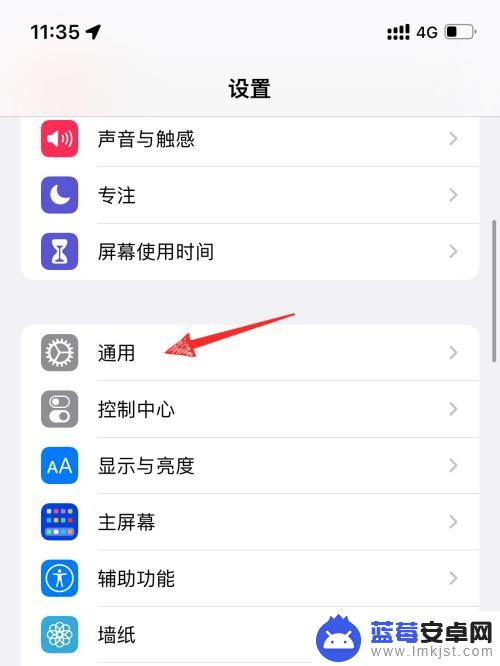
2.点击键盘
在通用设置页面里找到键盘功能。
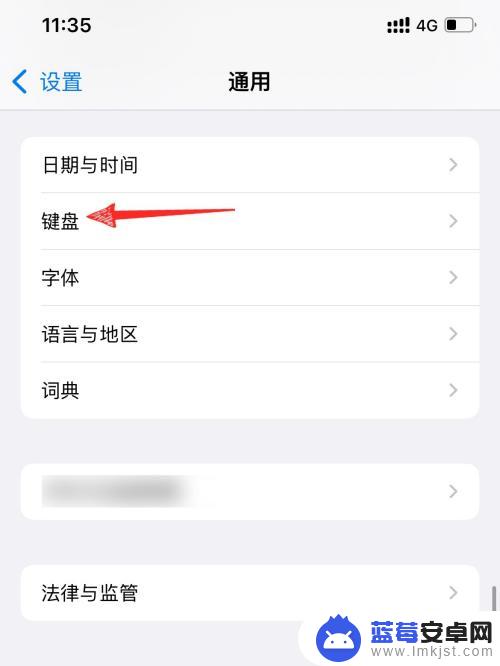
3.关闭单手键盘
在键盘设置页面里,找到单手键盘功能后再关闭单手键盘。
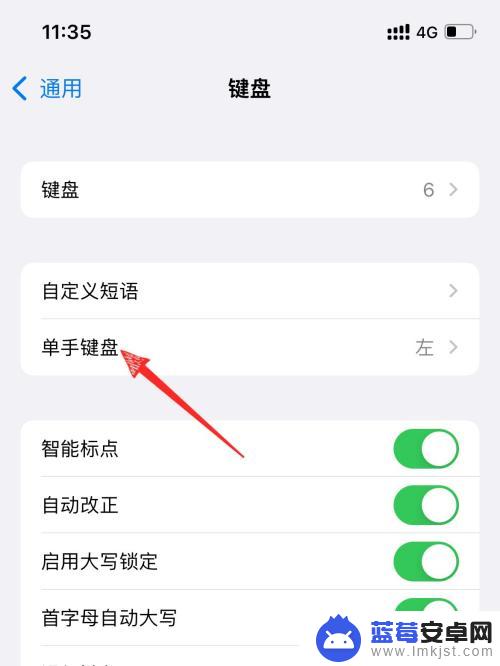
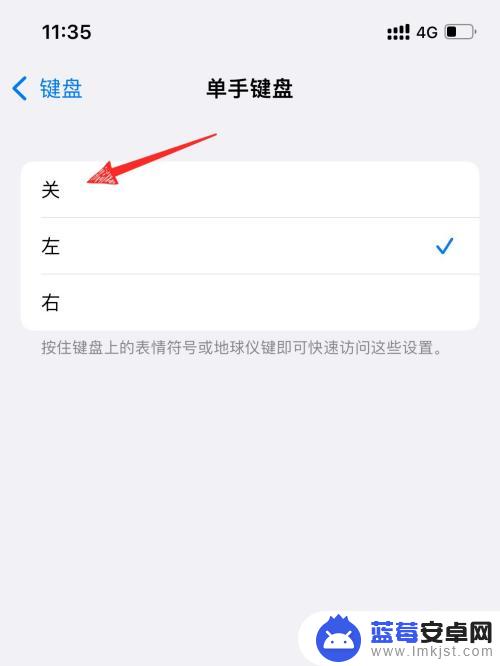
以上是关于如何关闭苹果手机的单手模式的全部内容,如果有出现相同情况的用户,可以按照小编的方法来解决。












